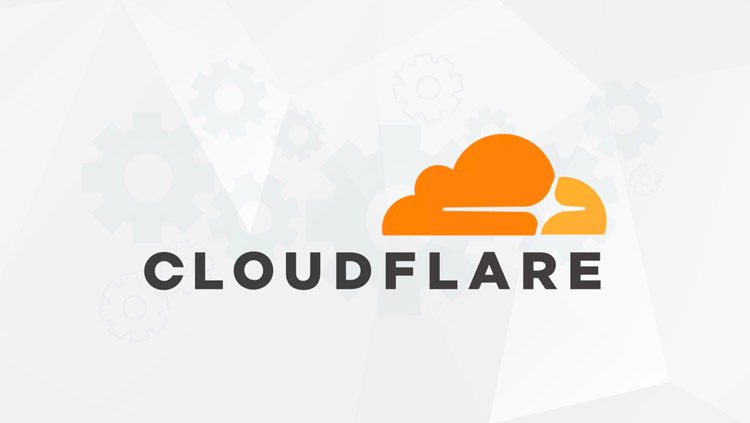Camada de segurança para comunicação com serviços do Azure
O que mais escuto hoje é, minha aplicação está segura ou meu acesso é seguro, e bem sabemos que segurança não é uma caixa que abrimos e pegamos a solução pronta, existe todo um planejamento, trabalho e monitoramento para se manter um ambiente seguro.
Neste artigo explico como atribuir um SSL e uma camada gratuita de segurança usando o serviço da Cloudflare, é possível habilitar a versão paga porem ficaremos no básico hoje!
Primeiramente é preciso criar uma conta Free no Cloudflare, então no link https://dash.cloudflare.com/sign-up crie uma conta.
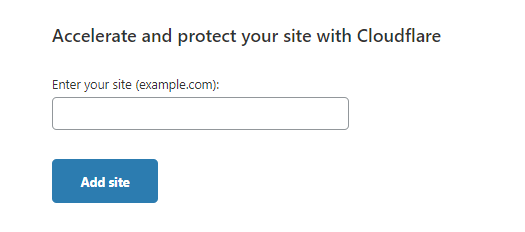
2 – Caso valide seu cadastro pelo seu e-mail você cairá nesta tela onde temos o mesmo processo para adicionar o site!

3 – No meu caso já coloquei o domínio, e agora vou selecionar o plano Free.
OBS. Neste tuto estou adicionando meu domínio eltonbordim.com.br
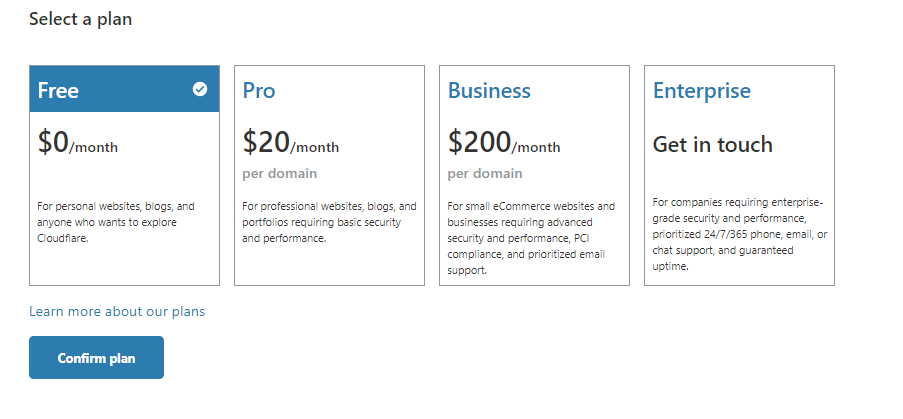
4 – Agora devemos confirmar se as entradas estão idênticas as da Hospedagem, se sim continue!
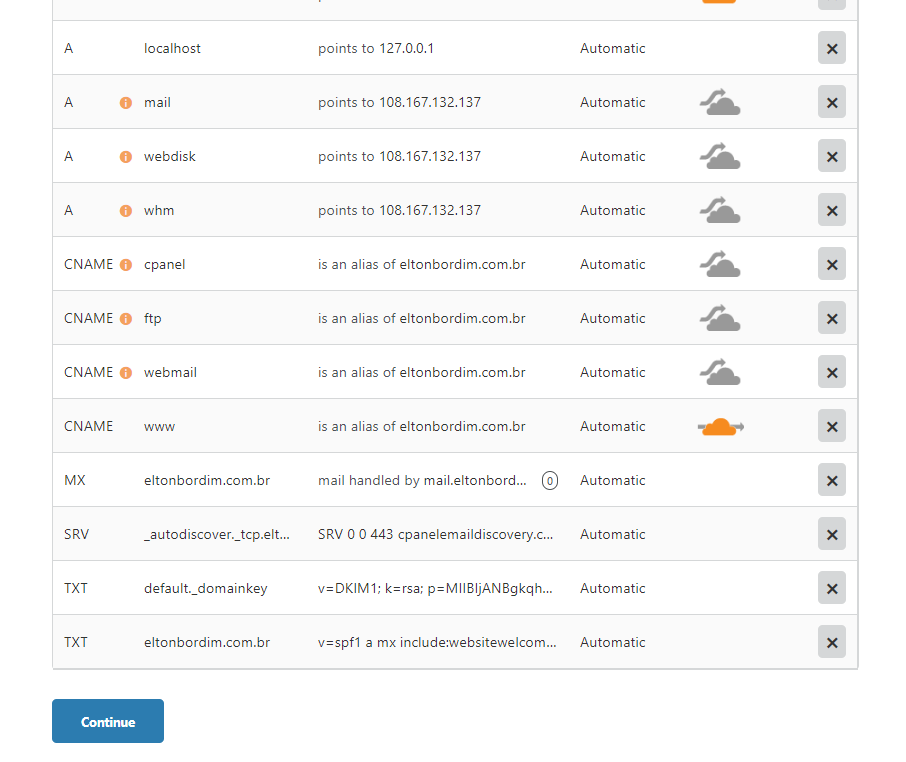
5 – Agora devemos mudar os Nameserver no Registro BR ou em outra plataforma como Locaweb, GoDaddy etc.

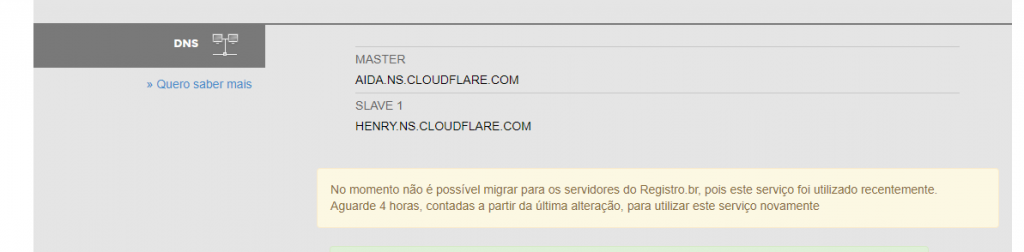
6 -Após esta etapa, o DNS do nosso Site (domínio) está sendo gerenciado pelo Cloudflare, onde habilitaremos alguns recursos.
7 – Na barra de ferramentas temos alguns serviços e iremos utilizar o DNS e SSL/TLS

8 – Em SSL/TLS iremos ativar nosso SSL para o domínio e ativar o redirecionamento do HTTP para HTTPS

9 – Neste exemplo, selecionei o modo Full pois iremos explicar em um segundo assunto, na aba Edge Certificates ativaremos o “Always Use HTTPS e Automatic HTTPS Rewrites”


10 – Agora que ativamos o SSL em nosso domínio, só precisamos criar os registros para acesso a sua aplicação, ex. Acessar um APP Service no Azure, feito a configuração do seu ambiente Azure, aponte o IP de entrada em um registro A na guia DNS conforme abaixo.

11 – Personalize seu domínio e aponte o IP do Azure, com isso sua comunicação estará com SSL e um serviço de DDOS da Coudflare. https://www.cloudflare.com/plans/ 12 – Observe que o Site esta sem SSL então usaremos o apontamento que fizemos no passo 10.
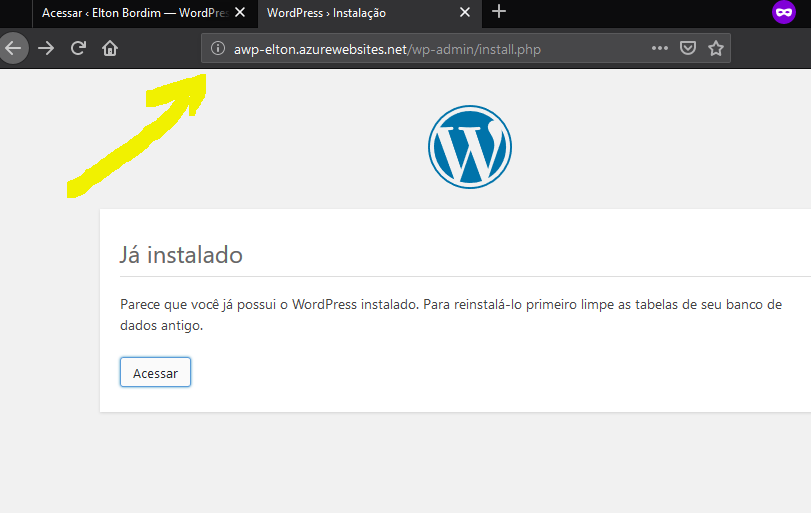
13 – Não esqueça de verificar se o apontamento ficou como Proxied


14 – Para um WordPress foi preciso ajustar as entradas CNAME A , e adicionar o domínio personalizado no Azure.

Veja mais uma forma de aplicar o SSL para outras Aplicações.
15 – Neste exemplo apontei para o IP de um IIS do Azure que responde um ERP no modelo tradicional, veja que o apontamento A aplicou o SSL e deixou minha conexão segura.


Neste artigo você aprendeu como aplicar uma segurança em seu Domínio e Aplicações de forma rápida e com um produto de referência de mercado.